高速ローミングとローミング履歴
ジュニパーAPは高速ローミング(IEEE 802.11r、高速BSS移行)をサポートしており、WPA2/WPA3セキュリティを使用するクライアントがローミング中に認証を維持する方法を提供します。これにより、APを変更するたびにネットワークを再認証して再接続する必要がなくなります。
さらに、Marvisを使用してクライアントのローミング履歴を追跡し、トラブルシューティングに役立てることができます。
高速ローミングを有効にする
高速ローミング設定を変更すると、AP 無線が再初期化され、新しい構成が取得されます。これにより、APが再起動するときに一時的にクライアントがドロップされます。
WLANで高速ローミングを有効にするには:
-
Mist ポータルで、[ サイト > ワイヤレス |WLAN をクリックし、[ WLANの追加 ]ボタンをクリックします。または、表示されるリストから既存の WLAN を選択します。
-
[ セキュリティ ]セクションに移動します。
-
[WPA3] または [WPA2]、[エンタープライズ] または [個人用] を選択します。
-
[ 高速ローミング ] セクションで、使用するローミングの種類を選択します。
- デフォルト:ローカル PMKID キャッシングのみ。ネットワーク上のMist AP間でPMKIDが共有されることはありません。これは、一部のユースケースに適している場合がありますが、拡張できません。
- 便宜的キー キャッシング - 非標準ですが、広くサポートされている高速ローミング方法です。
- .11r - 802.11r で説明されている、スタンダードベースの高速ローミング方式。
-
ページの一番上までスクロールし、[ 保存] をクリックします。
ローミング履歴の表示
Mistダッシュボードでは、クライアントがAP間をどのようにローミングしたか、APに接続したか(RSSI強度)、さらには不正なローミングなどを見つけることができます。ビジュアライゼーションのデータは、ジュニパーAPがMistポータルに送信するクライアントイベントから取得されます。
データは、テーブル (フロア プランに対してマップ) またはイベントのテーブルとして表示できます。次のパラメーターを使用できます。
-
<クライアント名>のローミング
-
<clientmac>のローミング
-
クライアント<クライアント名/MAC>のローミング
-
<クライアント名/MAC>のローミング履歴
-
ローミングを表示<クライアント名/MAC>
-
<クライアント名>ローミング履歴
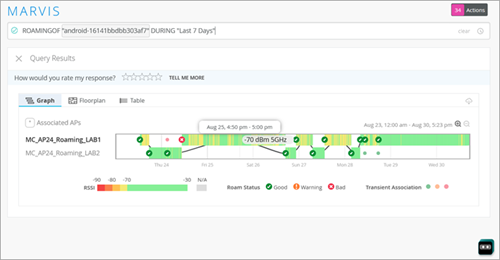 の追跡とトラブルシューティング
の追跡とトラブルシューティング
特定のクライアントのローミング履歴を表示するには:
-
Mist ポータルで [Marvis ] をクリックします。
-
[ 質問する] ボタンをクリックします。
-
表示されるページで、クエリ フィールドをクリックし、ドロップダウン リストから [ ROAMINGOF ] を選択します。
-
リストからクライアントを選択します。
期間を追加することで、クエリをさらに修飾できます。クエリ フィールドを再度クリックして 「期間」と入力し、表示されるドロップダウン リストから期間 ([24 時間] や [過去 7 日間] など) を選択します。
-
別のクライアントを表示するには、現在のクライアント名をクリックしてドロップダウン リストを再度開き、リストから別のクライアントを選択します。
